еңЁеёёз”Ёзҡ„жҠҘиЎЁдёӯпјҢеҲ¶дҪңexcelиЎЁж јж–ңзәҝжҳҜйқһеёёеёёи§Ғзҡ„дәӢпјҢд№ҹжҳҜеҫҲеӨҡиҒҢеңәдәәзҡ„д№ жғҜгҖӮдҪҶжҜ”иҫғйҒ—жҶҫзҡ„жҳҜпјҢexcel并没жңүеҜ№иҝҷд»ҘеҠҹиғҪжңүиүҜеҘҪзҡ„ж”ҜжҢҒпјҢеӣ жӯӨиҝҷд№ҹжҲҗдёәдәҶи®әеқӣдёҠеёёи§Ғзҡ„й—®йўҳд№ӢдёҖгҖӮдёӢйқўе°Ҷд»Ӣз»ҚдёҖдәӣжҠҖе·§жқҘе°ҪеҸҜиғҪе®ҢзҫҺең°и§ЈеҶіжӯӨй—®йўҳгҖӮ
еҚ•зәҝиЎЁеӨҙ
еҰӮжһңиЎЁеӨҙдёӯеҸӘйңҖиҰҒдёҖжқЎж–ңзәҝпјҢеҸҜд»ҘеҲ©з”ЁExcelзҡ„иҫ№жЎҶи®ҫзҪ®жқҘз”»ж–ңзәҝпјҢ然еҗҺеЎ«е…Ҙж–Үеӯ—еҶ…е®№гҖӮеңЁеҚ•е…ғж јеҶ…з”»ж–ңзәҝзҡ„ж–№жі•еҰӮдёӢгҖӮ
1.йҖүе®ҡеҚ•е…ғж јпјҢжҢүз»„еҗҲй”®и°ғеҮәвҖңеҚ•е…ғж јж јејҸвҖқеҜ№иҜқжЎҶгҖӮ
2.еңЁвҖңеҚ•е…ғж јж јејҸвҖқеҜ№иҜқжЎҶзҡ„вҖңиҫ№жЎҶвҖқйҖүйЎ№еҚЎдёӯпјҢеңЁвҖңиҫ№жЎҶвҖқеҢәдёӯеҚ•еҮ»ж–ңзәҝжҢүй’®гҖӮеҰӮеӣҫ1жүҖзӨәгҖӮ

з”»еҘҪж–ңзәҝеҗҺеңЁеҚ•е…ғж јеҶ…еЎ«е……иЎЁеӨҙеҶ…е®№зҡ„ж–№жі•жңүдёүз§ҚгҖӮ
ж–№жі•1 дҪҝз”Ёж–Үжң¬жЎҶ
1.еҚ•еҮ»иҸңеҚ•вҖңжҸ’е…ҘвҖқвҶ’вҖңж–Үжң¬жЎҶвҖқвҶ’вҖңжЁӘжҺ’вҖқ(и§Ҷжғ…еҶөд№ҹеҸҜд»ҘйҖүжӢ©вҖңз«–жҺ’вҖқ)пјҢеңЁеҚ•е…ғж јеҶ…иҝһз»ӯжҸ’е…ҘдёӨдёӘж–Үжң¬жЎҶгҖӮ
2.еҲҶеҲ«зј–иҫ‘дёӨдёӘж–Үжң¬жЎҶдёӯзҡ„зӣёе…іж–Үеӯ—пјҢ并и°ғж•ҙж–Үжң¬жЎҶеӨ§е°Ҹе’Ңж–Үеӯ—еӯ—еҸ·д»Ҙзӣёдә’йҖӮеә”гҖӮ
3.йҖүе®ҡж–Үжң¬жЎҶпјҢеҚ•еҮ»иҸңеҚ•вҖңж јејҸвҖқвҶ’вҖңж–Үжң¬жЎҶвҖқпјҢеңЁвҖңи®ҫзҪ®ж–Үжң¬жЎҶж јејҸвҖқеҜ№иҜқжЎҶзҡ„вҖңйўңиүІдёҺзәҝжқЎвҖқйҖүйЎ№еҚЎдёӯпјҢеҲҶеҲ«е°ҶвҖңеЎ«е……йўңиүІвҖқдёҺвҖңзәҝжқЎйўңиүІвҖқи®ҫзҪ®дёәвҖңж— вҖқпјҢеҰӮеӣҫ2жүҖзӨәгҖӮ

еӣҫдәҢ и®ҫзҪ®ж–Үжң¬жЎҶж јејҸ
4.з”Ёйј ж ҮжҠҠдёӨдёӘж–Үжң¬жЎҶеҲҶеҲ«з§»еҠЁеҲ°з”»жңүж–ңзәҝзҡ„еҚ•е…ғж јзҡ„еҗҲйҖӮдҪҚзҪ®гҖӮ
е®ҢжҲҗеҗҺзҡ„ж•ҲжһңеҰӮеӣҫ3дёӯ第2иЎҢжүҖзӨәгҖӮ

1.еңЁз”»жңүж–ңзәҝзҡ„еҚ•е…ғж јдёӯиҫ“е…Ҙж–Үеӯ—гҖӮ
2.жҠҠдёҚеҗҢйғЁеҲҶзҡ„еҶ…е®№еҲҶеҲ«и®ҫзҪ®дёәдёҠж ҮжҲ–дёӢж Үж јејҸ(е…·дҪ“ж–№жі•иҜ·еҸӮйҳ…жҠҖе·§73)гҖӮ
3.ж №жҚ®йңҖиҰҒпјҢиҝҳеҸҜеңЁдёҚеҗҢйғЁеҲҶд№Ӣй—ҙжҸ’е…ҘйҖӮйҮҸзҡ„з©әж јиҝӣиЎҢзҫҺеҢ–гҖӮ
е®ҢжҲҗеҗҺзҡ„ж•ҲжһңеҰӮеӣҫдёүдёӯ第4иЎҢжүҖзӨәгҖӮ
ж–№жі•3 дҪҝз”Ёз©әж јиҝӣиЎҢдёӯеҲҶ
еҰӮжһңиЎЁеӨҙзҡ„йЎ№зӣ®ж–Үеӯ—йғҪйқһеёёе°‘пјҢд№ҹеҸҜд»ҘзӣҙжҺҘиҫ“е…Ҙж–Үеӯ—пјҢ然еҗҺеңЁдёҚеҗҢйғЁеҲҶд№Ӣй—ҙжҸ’е…Ҙи¶іеӨҹзҡ„з©әж јпјҢеҰӮеӣҫдёү3дёӯ第6иЎҢжүҖзӨәгҖӮ
еӨҡж–ңзәҝиЎЁеӨҙ
еҰӮжһңиЎЁеӨҙдёӯйңҖиҰҒз”»еӨҡжқЎж–ңзәҝпјҢе°ұеҸӘиғҪеҖҹеҠ©иҮӘйҖүеӣҫеҪўжқҘеҒҡдәҶгҖӮ
1.йҖүе®ҡеҚ•е…ғж јпјҢи®ҫзҪ®и¶іеӨҹзҡ„й•ҝеәҰе’Ңй«ҳеәҰгҖӮ
2.еҚ•еҮ»е·Ҙе…·ж Ҹдёӯзҡ„вҖңз»ҳеӣҫвҖқжҢүй’®пјҢеңЁвҖңз»ҳеӣҫвҖқе·Ҙе…·ж ҸдёӯйҖүжӢ©вҖңзӣҙзәҝвҖқе·Ҙе…·пјҢз»ҳеҲ¶дёӨжқЎжҲ–еӨҡжқЎзӣҙзәҝеҲ°еҚ•е…ғж јдёӯгҖӮ
3.дҪҝз”ЁжҸ’е…Ҙж–Үжң¬жЎҶзҡ„ж–№ејҸйҖҗдёӘж·»еҠ иЎЁеӨҙйЎ№зӣ®гҖӮ
е®ҢжҲҗеҗҺзҡ„ж•ҲжһңеҰӮеӣҫеӣӣжүҖзӨәгҖӮ
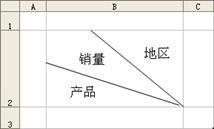
еӣҫеӣӣ еӨҡж–ңзәҝиЎЁеӨҙ
д»ҘдёҠе°ұжҳҜexcelиЎЁж јж–ңзәҝеҶ…е®№пјҢдёҚзҹҘйҒ“еӨ§е®¶зҗҶи§ЈжІЎпјҢжңүйңҖиҰҒзҡ„жңӢеҸӢеҸҜд»ҘеҺ»е°қиҜ•дёҖдёӢ~
 еҘҪз”Ёзҡ„зҪ‘зӣҳеқҡжһңдә‘
еҘҪз”Ёзҡ„зҪ‘зӣҳеқҡжһңдә‘


иҜ„и®әеүҚеҝ…йЎ»зҷ»еҪ•пјҒ
жіЁеҶҢ